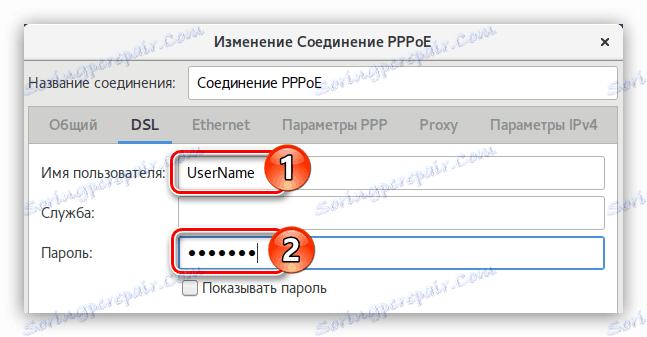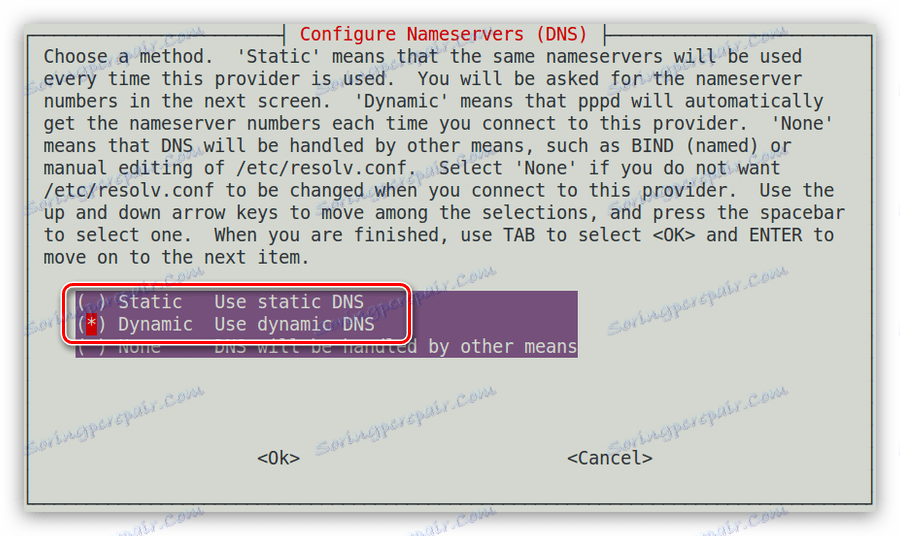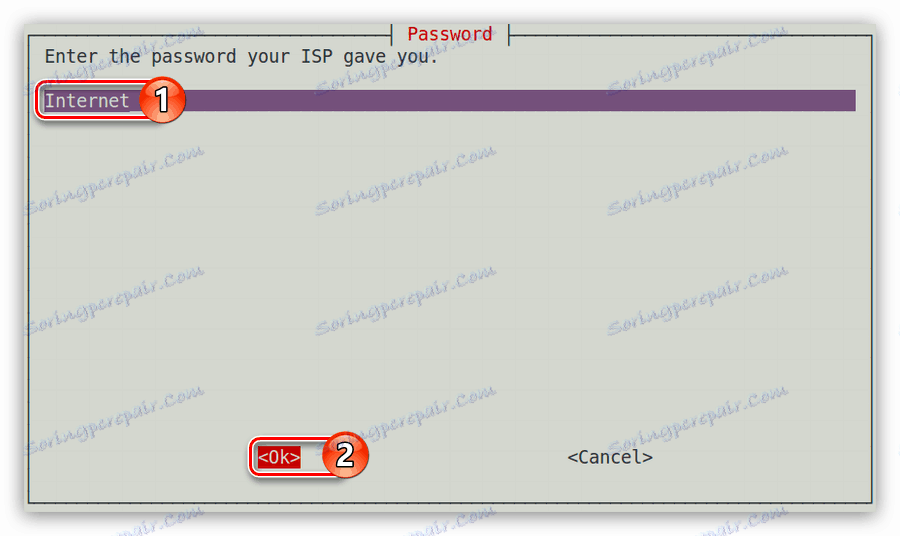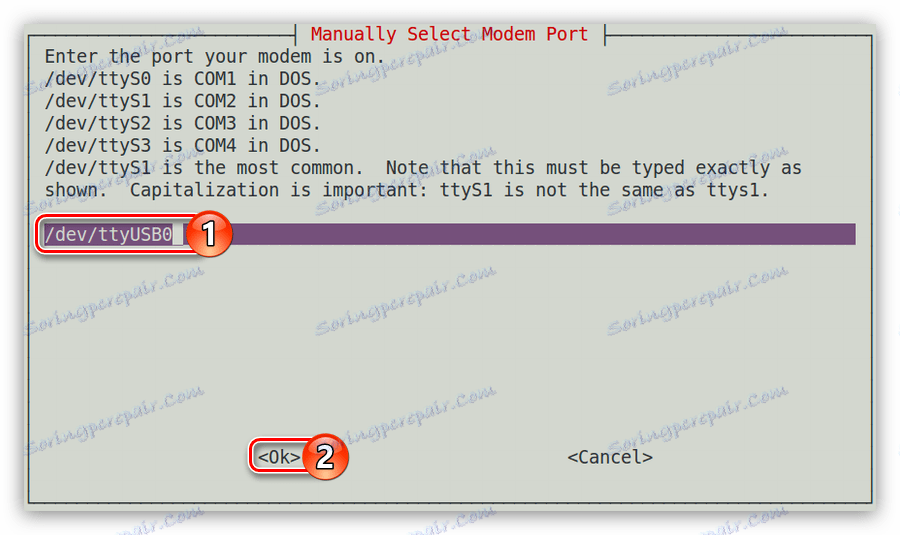Przewodnik po konfigurowaniu połączenia internetowego w Debianie
Debian to specyficzny system operacyjny. Większość użytkowników, po zainstalowaniu go, doświadcza różnego rodzaju problemów podczas pracy z nim. Faktem jest, że ten system operacyjny musi skonfigurować większość komponentów. W tym artykule omówimy, jak skonfigurować sieć w Debianie.
Czytaj także:
Przewodnik po instalacji Debiana 9
Jak skonfigurować Debiana po instalacji
Spis treści
Konfigurowanie Internetu w Debianie
Istnieje wiele sposobów podłączenia komputera do sieci, większość z nich jest już nieaktualna i nie jest używana przez dostawcę, podczas gdy inne, wręcz przeciwnie, znajdują się wszędzie. Debian ma możliwość konfiguracji każdego z nich, ale artykuł będzie mówił tylko o najbardziej popularnych.
Czytaj także:
Konfigurowanie sieci w systemie Ubuntu
Konfigurowanie sieci w systemie Ubuntu Server
Połączenie przewodowe
W Debianie dostępne są trzy opcje konfiguracji połączenia przewodowego: wprowadzając zmiany w pliku konfiguracyjnym, używając Network Managera i korzystając z narzędzia systemowego.
Metoda 1: Wprowadzamy zmiany w pliku konfiguracyjnym
Wszystkie opisane poniżej akcje będą wykonywane przez "Terminal" . Jest to uniwersalny sposób działania we wszystkich wersjach Debiana. Aby skonfigurować połączenie przewodowe, wykonaj następujące czynności:
- Uruchom "Terminal" , przeszukując system i klikając odpowiednią ikonę.
- W wyświetlonym oknie Terminal wpisz i wykonaj następujące polecenie, aby otworzyć plik konfiguracyjny "interfejsy" :
sudo nano /etc/network/interfacesCzytaj także: Popularne edytory tekstu w systemie Linux
Uwaga: po wykonaniu polecenia zostaniesz poproszony o hasło administratora określone podczas instalacji Debiana. Jego wejście nie będzie wyświetlane.
- W edytorze, cofając się o jedną linię, wprowadź następujące parametry:
auto [имя сетевого интерфейса]
iface [имя сетевого интерфейса] inet dhcpUwaga: możesz znaleźć nazwę interfejsu sieciowego, wykonując polecenie "adres IP". W numerze jest wskazany pod numerem 2.
- Jeśli serwery DNS nie są automatycznie rejestrowane, możesz określić je w tym samym pliku, wpisując:
nameserver [адрес DNS] - Zapisz zmiany, naciskając Ctrl + O , i wyjdź z edytora, naciskając Ctrl + X.

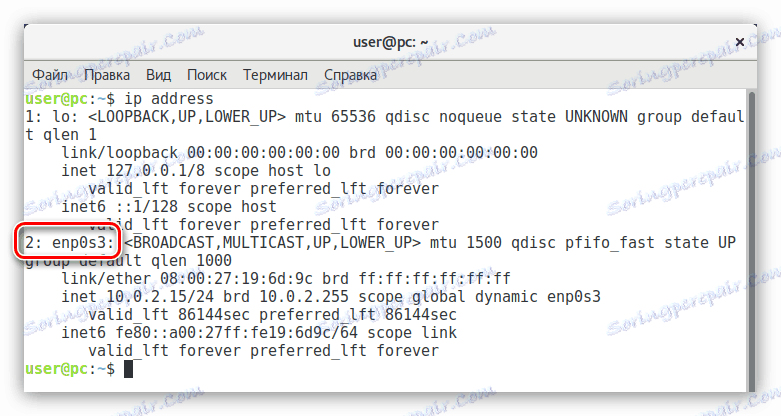
W rezultacie plik konfiguracyjny powinien wyglądać mniej więcej tak:
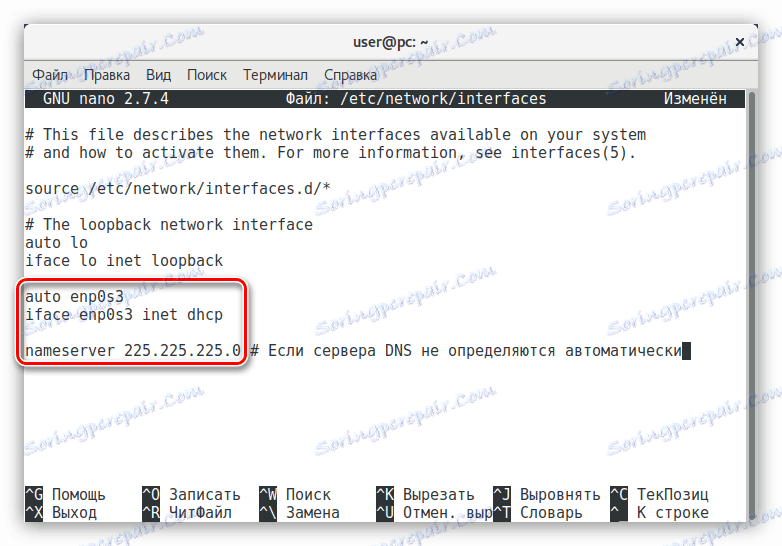
Tylko nazwa interfejsu sieciowego może się różnić.
Połączenie przewodowe z adresem dynamicznym zostało właśnie skonfigurowane. Jeśli masz statyczny adres IP, musisz inaczej skonfigurować sieć:
- Otwórz w pliku konfiguracyjnym "Terminal" :
sudo nano /etc/network/interfaces - Cofając się o jedną linię na końcu, wprowadź poniższy tekst, wprowadzając wymagane dane w odpowiednie miejsca:
auto [имя сетевого интерфейса]
iface [имя сетевого интерфейса] inet static
address [адрес]
netmask [адрес]
gateway [адрес]
dns-nameservers [адрес] - Zapisz zmiany i wyjdź z edytora nano .
Przypomnij sobie, że nazwę interfejsu sieciowego można znaleźć, wpisując polecenie "adres IP" w "Terminalu " . Jeśli nie znasz wszystkich innych danych, możesz je znaleźć w dokumentacji od usługodawcy lub poprosić operatora o wsparcie techniczne.
W wyniku wszystkich działań sieć przewodowa zostanie skonfigurowana dla Ciebie. W niektórych przypadkach, aby wszystkie zmiany zostały wprowadzone, musisz wykonać specjalne polecenie:
sudo systemctl restart networking
lub uruchom ponownie komputer.
Metoda 2: Menedżer sieci
Jeśli nie jesteś wygodny w użyciu do konfiguracji połączenia terminalowego lub masz trudności z wypełnieniem podanych wcześniej instrukcji, możesz użyć specjalnego programu Network Manager, który ma graficzny interfejs.
- Otwórz okno ustawień menedżera sieci, naciskając klawisze Alt + F2 i wpisz następujące polecenie w odpowiednim polu:
nm-connection-editor - Kliknij przycisk "Dodaj" , aby dodać nowe połączenie sieciowe.
- Określ typ nowego połączenia jako "Ethernet" , wybierając ten sam element z listy i klikając "Utwórz ..." .
- W nowym oknie, które zostanie otwarte, wprowadź nazwę połączenia.
- Na karcie Ogólne sprawdź pierwsze dwa punkty, aby umożliwić wszystkim użytkownikom automatyczne łączenie się z siecią po uruchomieniu komputera.
- Na karcie Ethernet zdefiniuj kartę sieciową (1) i wybierz metodę klonowania adresu MAC (2) . Ponadto na liście "Link negocjacyjny" wybierz wiersz "Ignoruj" (3) . Nie zmieniaj żadnych innych pól.
- Wybierz kartę "Ustawienia IPv4" i wybierz metodę konfiguracji jako "Automatyczny (DHCP)" . Jeśli otrzymasz serwer DNS nie bezpośrednio od dostawcy, wybierz "Automatyczny (DHCP, tylko adres)" i wprowadź serwery DNS w tym samym polu.
- Kliknij "Zapisz" .
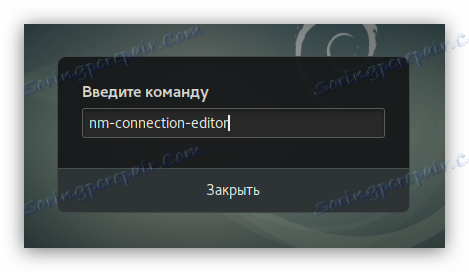
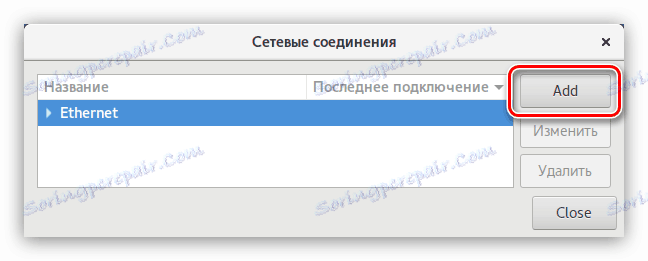
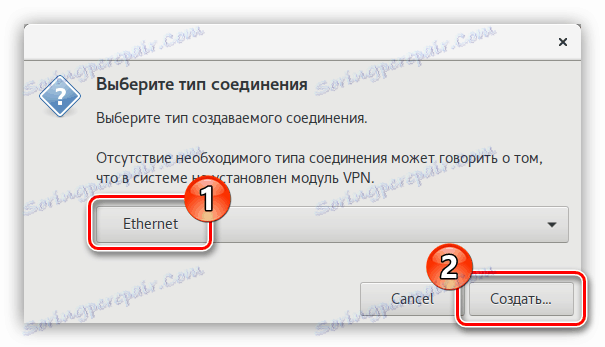
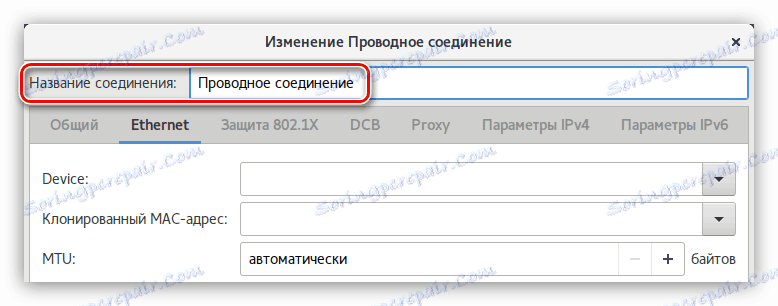
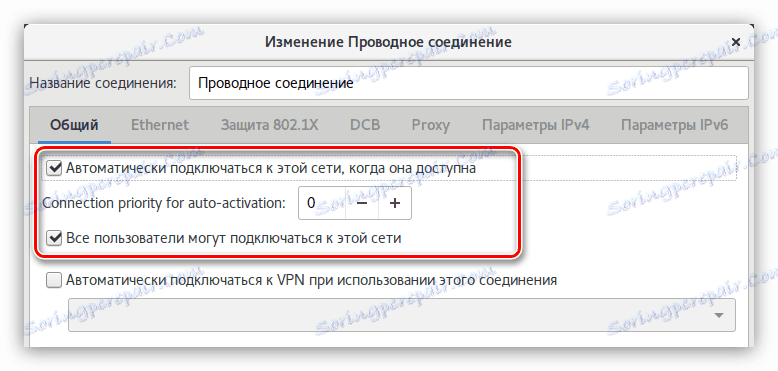
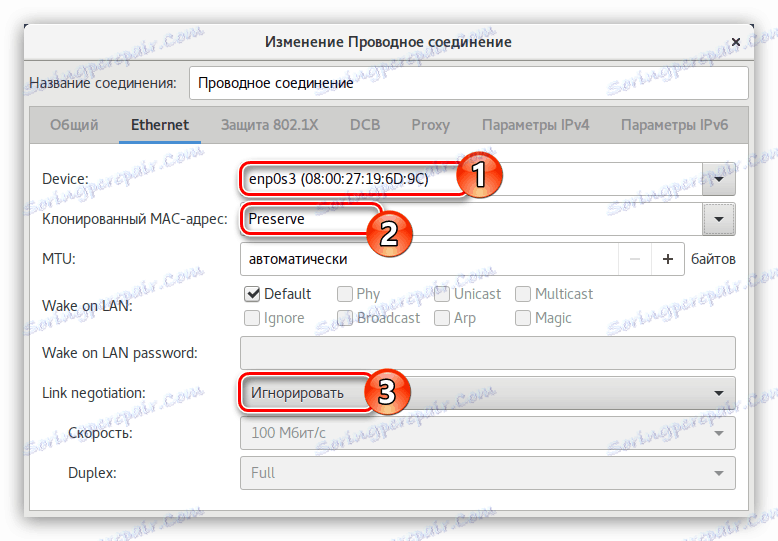
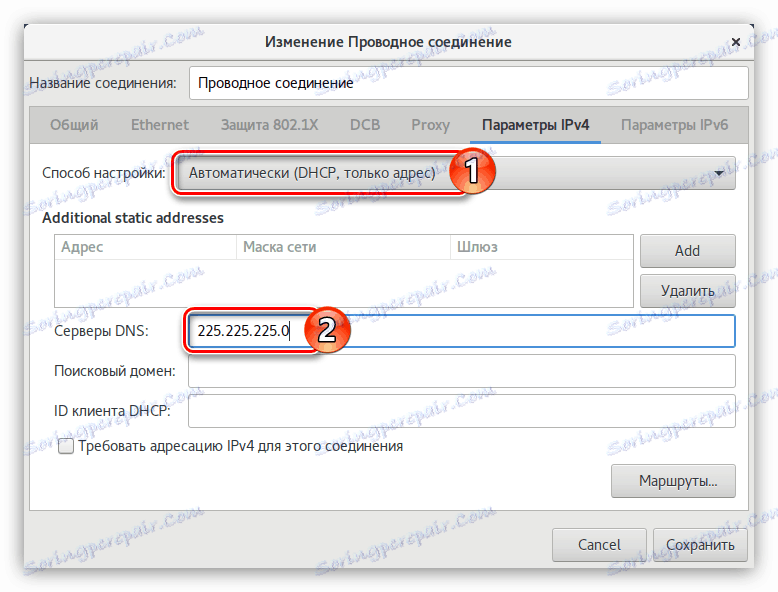
Następnie zostanie nawiązane połączenie. Ale w ten sposób możesz skonfigurować tylko dynamiczny adres IP, jeśli adres jest statyczny, wykonaj następujące czynności:
- Z listy "Setting Method" wybierz wiersz "Manual" .
- W obszarze "Adres" kliknij przycisk "Dodaj" .
- Ewentualnie wprowadź adres, maskę sieci i bramę.
Uwaga: możesz uzyskać wszystkie niezbędne informacje, kontaktując się z usługodawcą internetowym.
- Określ serwery DNS w polu o tej samej nazwie.
- Kliknij "Zapisz" .
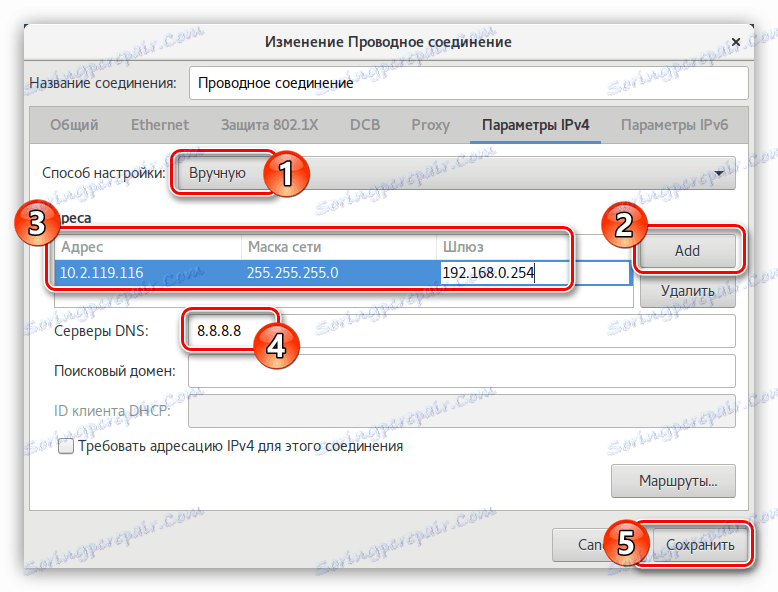
W końcu sieć zostanie zainstalowana. Jeśli nadal nie otwierasz witryn w przeglądarce, zaleca się ponowne uruchomienie komputera.
Metoda 3: Narzędzie systemowe "Sieć"
Niektórzy użytkownicy mogą napotkać problem podczas korzystania z Network Managera. W takim przypadku zalecane jest użycie narzędzia systemowego, które zawsze działa stabilnie. Możesz otworzyć go na dwa sposoby:
- Kliknięcie wskaźnika sieci po prawej stronie panelu GNOME i wybranie "Ustawienia sieci przewodowej" .
- Wprowadzanie parametrów systemu za pomocą menu i kliknięcie ikony "Sieć" .
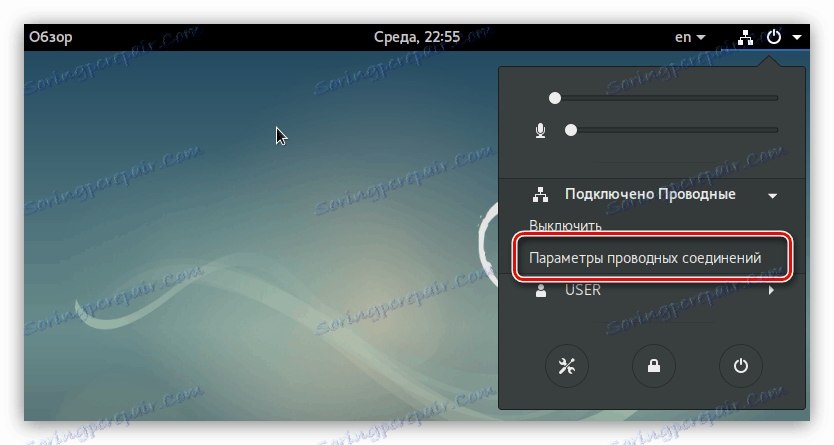
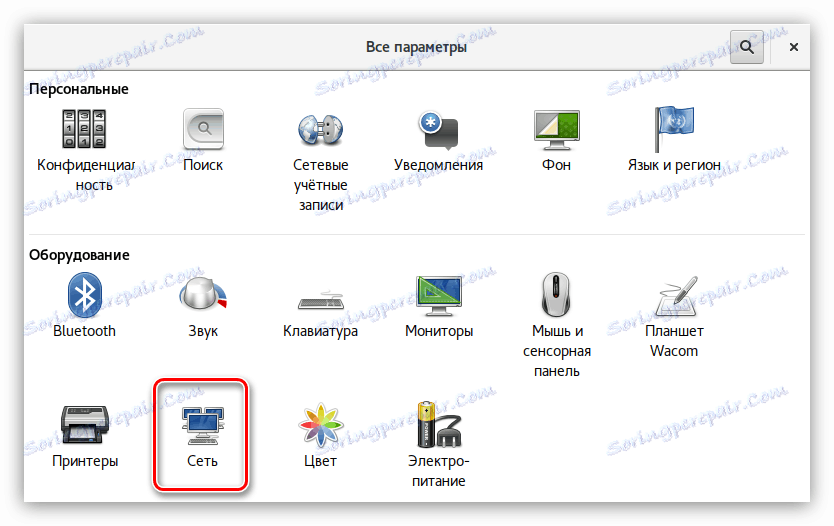
Gdy narzędzie zostanie otwarte, aby skonfigurować połączenie przewodowe, wykonaj następujące czynności:
- Przekręć włącznik sieciowy do pozycji aktywnej.
- Kliknij przycisk z obrazem narzędzia.
- W nowym oknie otwórz kategorię "Identyfikacja" , podaj nazwę nowego połączenia i wybierz adres MAC z listy. Również tutaj można zezwolić na automatyczne połączenie z siecią komputerową po uruchomieniu systemu operacyjnego i udostępnić połączenie wszystkim użytkownikom, zaznaczając odpowiednie pola wyboru.
- Przejdź do kategorii "IPv4" i ustaw wszystkie przełączniki na aktywną pozycję, jeśli dostawca udostępnia dynamiczny adres IP. Jeśli serwer DNS musi zostać wprowadzony ręcznie, wyłącz przełącznik DNS i wprowadź serwer samodzielnie.
- Kliknij przycisk Zastosuj .
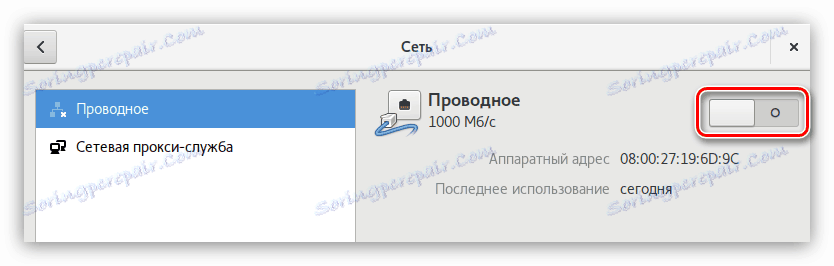
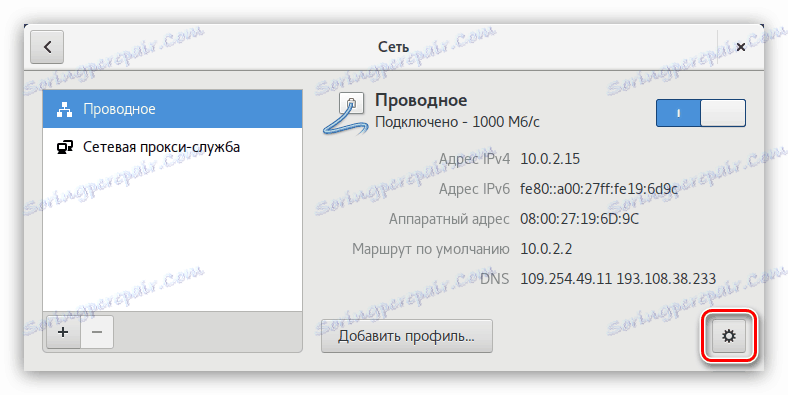
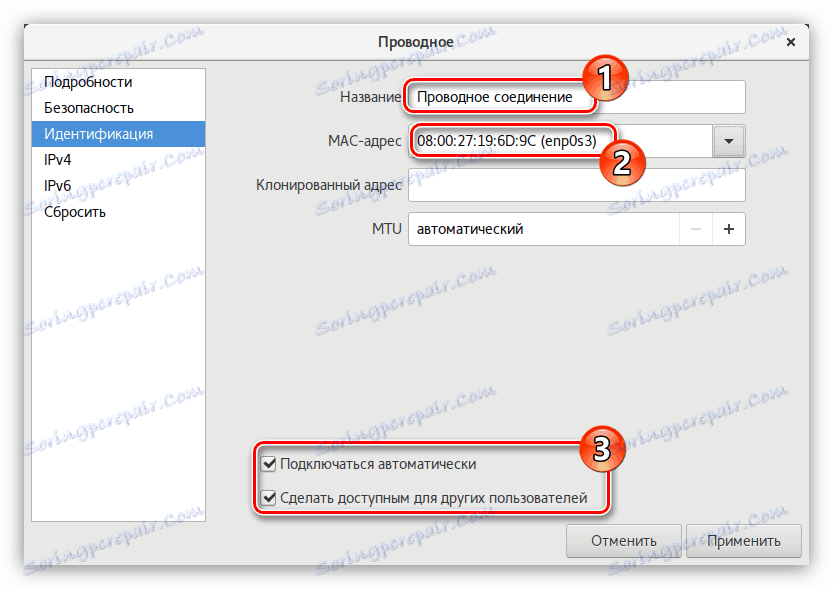
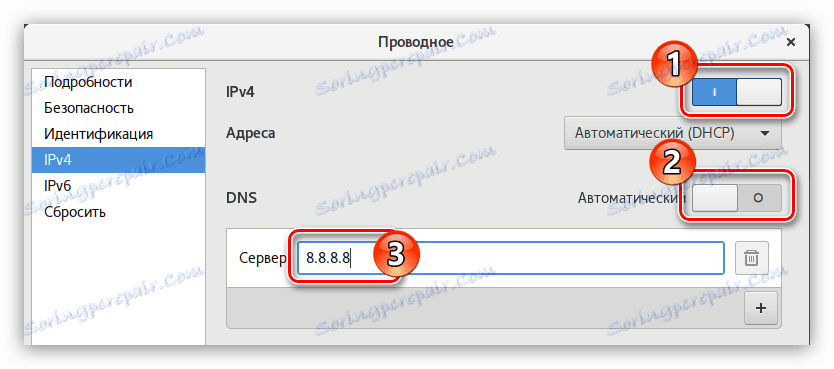
W przypadku statycznego adresu IP musisz określić inne ustawienia w kategorii "IPv4" :
- Z rozwijanej listy "Adres" wybierz "Ręcznie" .
- W wyświetlonym formularzu wpisz adres sieciowy, maskę i bramkę.
- Trochę niżej, wyłącz przełącznik "DNS" i wprowadź jego adres w odpowiednim polu.
Uwaga: w razie potrzeby możesz kliknąć przycisk "+" i określić dodatkowe serwery DNS.
- Kliknij przycisk Zastosuj .

Teraz wiesz, jak skonfigurować połączenie przewodowe ze statycznym i dynamicznym IP w systemie operacyjnym Debian. Pozostaje tylko wybrać odpowiednią metodę.
PPPoE
W przeciwieństwie do połączenia przewodowego, możesz konfigurować sieć PPPoE w Debianie na dwa sposoby: za pośrednictwem narzędzia pppoeconf i przy użyciu już znanego programu Network Manager.
Metoda 1: pppoeconf
Narzędzie pppoeconf jest prostym narzędziem, za pomocą którego można skonfigurować połączenie PPPoE w dowolnym systemie operacyjnym opartym na jądrze systemu Linux. Ale w przeciwieństwie do większości dystrybucji, w Debianie to narzędzie nie jest preinstalowane, więc musisz najpierw je pobrać i zainstalować.
Jeśli masz możliwość skonfigurowania połączenia internetowego na komputerze przy użyciu otwartego punktu dostępu, na przykład Wi-Fi, a następnie zainstalować pppoeconf, musisz wykonać to polecenie w "Terminalu" :
sudo apt install pppoeconf
Jeśli nie możesz połączyć się z Wi-Fi, program musi być wstępnie załadowany na innym urządzeniu i umieszczony na napędzie Flash.
Pobierz pppoeconf dla systemów 64-bitowych
Pobierz pppoeconf dla systemów 32-bitowych
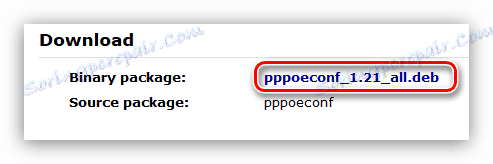
Następnie włóż dysk flash USB do komputera i wykonaj następujące czynności:
- Skopiuj narzędzie do folderu Pobrane za pomocą standardowego menedżera plików Nautilus .
- Otwórz "Terminal" .
- Przejdź do katalogu, w którym znajduje się plik. W takim przypadku przejdź do folderu Pobrane . Aby to zrobić, wykonaj:
cd /home/UserName/ЗагрузкиUwaga: zamiast "UserName" musisz podać nazwę użytkownika, która została określona podczas instalacji Debiana.
- Zainstaluj narzędzie pppoeconf , uruchamiając następujące polecenie:
sudo dpkg -i [PackageName].debGdzie zamiast "[NazwaPakietu]" musisz podać pełną nazwę pliku.
Po zainstalowaniu narzędzia w systemie możesz przejść bezpośrednio do konfiguracji sieci PPPoE. Aby to zrobić:
- Uruchom zainstalowane narzędzie, uruchamiając w "Terminalu" :
sudo pppoeconf - Zaczekaj, aż urządzenia zostaną przeskanowane.
- Zdefiniuj interfejs sieciowy z listy.
![okno wyboru urządzenia sieciowego w narzędziu pppoeconf w debian]()
Uwaga: jeśli karta sieciowa jest tylko jedna, interfejs sieciowy zostanie ustalony automatycznie i ten krok zostanie pominięty.
- Na pierwsze pytanie odpowiedź twierdząca - narzędzie sugeruje, że używasz popularnych ustawień połączenia, które są odpowiednie dla większości użytkowników.
- Wprowadź login, który został wydany przez dostawcę usług internetowych, i kliknij OK .
- Wprowadź hasło podane przez dostawcę i kliknij OK .
- Odpowiedz tak, jeśli serwery DNS są wykrywane automatycznie. W przeciwnym razie wybierz opcję "Nie" i określ je samodzielnie.
- Zezwalaj programowi narzędziowemu na ograniczanie liczby MSS do 1452 bajtów. Pozwoli to wyeliminować błędy podczas otwierania niektórych witryn.
- Wybierz "Tak", aby połączenie PPPoE było nawiązywane automatycznie przy każdym uruchomieniu systemu.
- Aby teraz nawiązać połączenie, odpowiedz "Tak" .

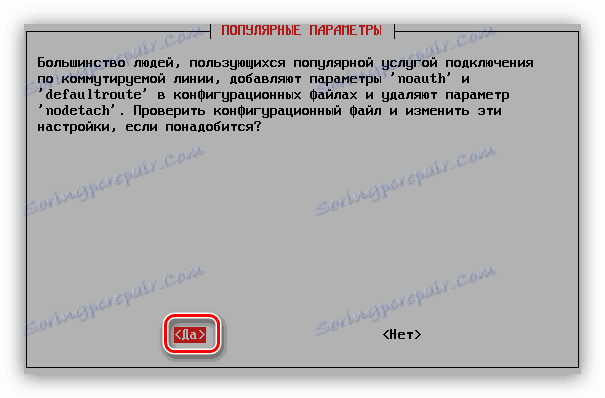






Jeśli wybierzesz "Tak" , połączenie internetowe musi już być ustanowione. W przeciwnym razie musisz wpisać polecenie, aby się połączyć:
sudo pon dsl-provider
Aby się rozłączyć, uruchom:
sudo poff dsl-provider
Na tej podstawie przewodnik konfiguracji PPPoE z pppoeconf można uznać za kompletny. Ale jeśli napotkasz pewne trudności w jego implementacji, spróbuj użyć drugiej metody.
Metoda 2: Menedżer sieci
W przypadku Network Managera konfiguracja połączenia PPPoE potrwa dłużej, ale jeśli nie masz możliwości pobrania narzędzia pppoeconf na swój komputer, jest to jedyny sposób na skonfigurowanie Internetu w Debianie.
- Otwórz okno programu. Aby to zrobić, naciśnij klawisze Alt + F2 iw polu pojawi się następujące polecenie:
nm-connection-editor - W oknie, które się otworzy, kliknij przycisk "Dodaj" .
- Wybierz wiersz "DSL" z listy i kliknij przycisk "Utwórz" .
- Otworzy się okno, w którym chcesz wprowadzić nazwę połączenia w odpowiednim wierszu.
- W zakładce "Ogólne" zalecane jest zaznaczenie pierwszych dwóch punktów, aby po włączeniu komputera sieć była instalowana automatycznie, a wszyscy użytkownicy mieli do niej dostęp.
- Na karcie DSL wprowadź nazwę użytkownika i hasło w odpowiednich polach. Jeśli nie masz tych informacji, możesz skontaktować się z dostawcą.
![dsl karta w menedżerze sieci w debian]()
Uwaga: nazwa usługi nie musi być wprowadzona.
- Przejdź do zakładki "Ethernet" , wybierz nazwę interfejsu sieciowego na liście "Urządzenie" , "Ignoruj" na liście "Link negocjacji" i "Zachowaj" w polu "Klonuj adres MAC" .
- W zakładce "Ustawienia IPv4" w obszarze Dynamiczny adres IP wybierz "Automatycznie (PPPoE)" z listy "Metoda konfiguracji" .
- Kliknij "Zapisz" i zamknij okno programu.
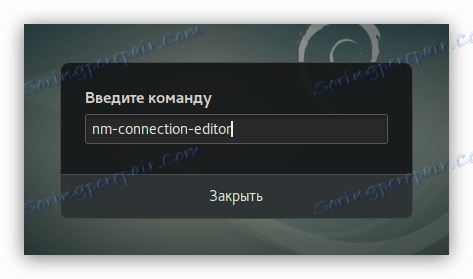
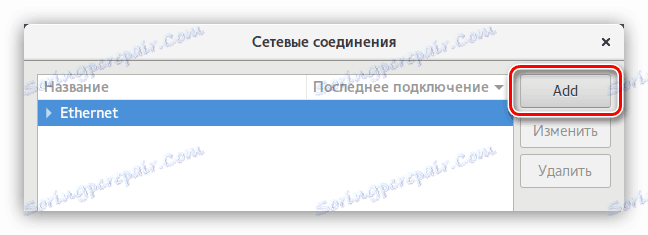
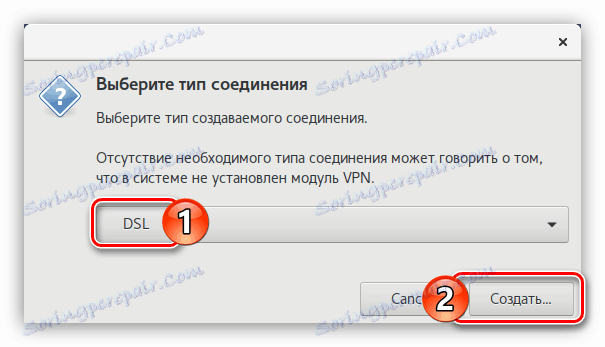
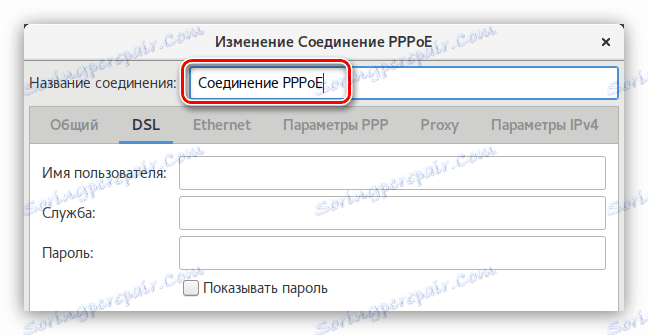
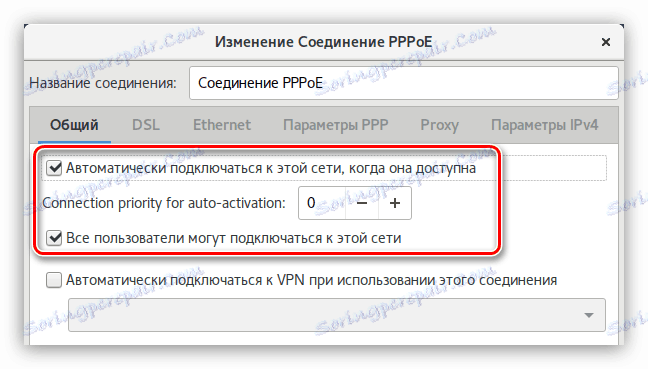
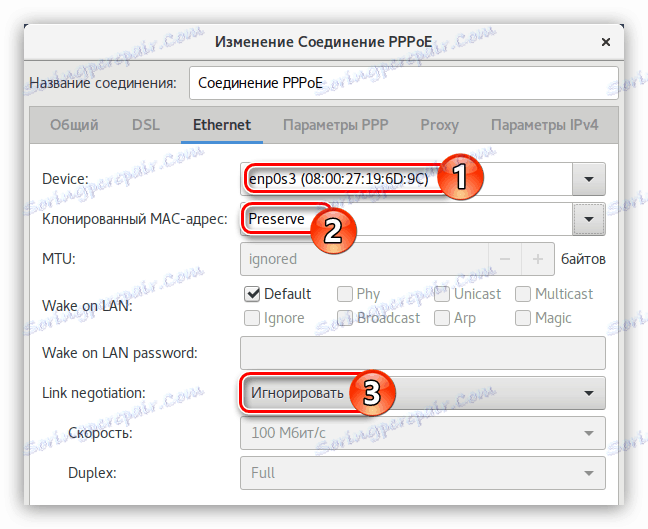

Jeśli serwery DNS nie pochodzą bezpośrednio od dostawcy, wybierz "Automatycznie (PPPoE, tylko adres)" i wprowadź je samodzielnie w tym samym polu.
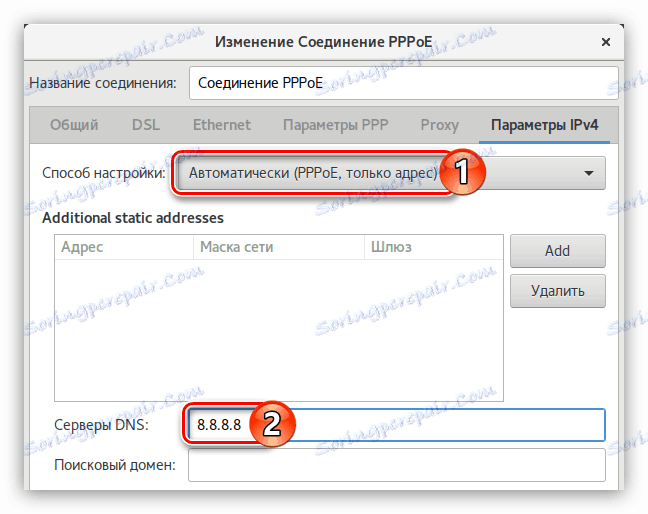
W przypadku, gdy adres IP jest statyczny, musisz wybrać metodę ręczną i zarejestrować wszystkie parametry w odpowiednich polach do wprowadzenia.
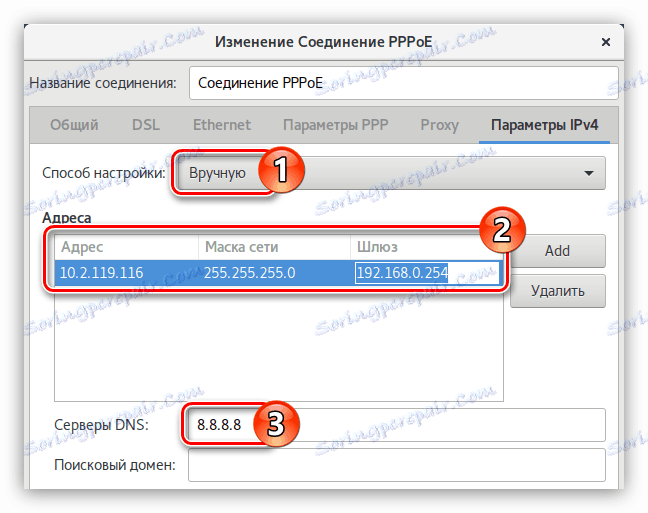
Połączenie internetowe po zainstalowaniu wszystkich akcji. Jeśli tak nie jest, uruchom ponownie komputer.
DIAL-UP
Ze wszystkich rodzajów połączeń internetowych, DIAL-UP jest obecnie uważany za najmniej popularny, więc nie ma programów opartych na GUI, które można dostosować do Debiana. Istnieje jednak narzędzie pppconfig z pseudo graficznym interfejsem. Możesz także skonfigurować za pomocą narzędzia wvdial , ale wszystko w porządku.
Metoda 1: pppconfig
Narzędzie pppconfig jest podobne do pppoeconfig : po skonfigurowaniu musisz odpowiedzieć na pytania w ten sam sposób, po czym połączenie zostanie nawiązane. Ale to narzędzie nie jest preinstalowane w systemie, więc pobierz je przez "Terminal" :
sudo apt install pppconfig
Jeśli nie masz dostępu do Internetu, aby to zrobić, będziesz musiał zainstalować z dysku flash USB. Aby to zrobić, najpierw pobierz pakiet pppconfig i odrzuć go na dysk.
Pobierz pppconfig dla systemów 64-bitowych
Pobierz pppconfig dla systemów 32-bitowych
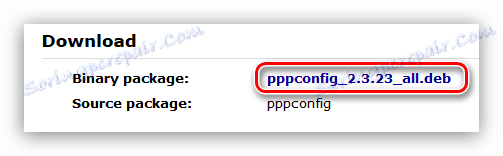
Następnie wykonaj następujące kroki, aby zainstalować:
- Włóż dysk flash USB do komputera.
- Przenieś dane z niego do folderu Pobrane , który znajduje się w katalogu domowym systemu operacyjnego.
- Otwórz "Terminal" .
- Przejdź do folderu, w którym plik został przeniesiony za pomocą narzędzia, czyli w "Pobraniu" :
cd /home/UserName/ЗагрузкиPo prostu zastąp "UserName" nazwą użytkownika, która została określona podczas instalacji systemu.
- Zainstaluj pakiet pppconfig za pomocą następującego polecenia:
sudo dpkg -i [PackageName].debGdzie zastąpić "[NazwaPakietu]" nazwą pliku deb.
Po zainstalowaniu żądanego pakietu w systemie można przejść bezpośrednio do konfiguracji połączenia DIAL-UP.
- Uruchom narzędzie pppconfig :
sudo pppconfig docomo - W pierwszym oknie pseudo interfejsu wybierz "Utwórz połączenie o nazwie docomo" i kliknij "OK" .
- Następnie określ, jak skonfigurować serwery DNS. W przypadku statycznego adresu IP wybierz "Użyj statycznego DNS" , jeśli jest dynamiczny, użyj "Użyj dynamicznego DNS" .
![window configure serwery nazw dns w narzędziu pppconfig]()
Ważne: jeśli wybierzesz "Użyj statycznego DNS", musisz ręcznie wpisać adres IP podstawowego i, jeśli to możliwe, dodatkowego serwera.
- Zdefiniuj metodę uwierzytelniania, wybierając "Peer Authentication Protocol" i kliknij "OK" .
- Wprowadź login, który otrzymałeś od dostawcy.
- Wprowadź hasło, które również otrzymałeś od dostawcy.
![Wprowadź hasło użytkownika podczas konfigurowania połączenia telefonicznego w narzędziu pppconfig w debian]()
Uwaga: Jeśli nie masz tych informacji, skontaktuj się z pomocą techniczną usługodawcy i sprawdź u operatora.
- Teraz musisz określić maksymalną szybkość Internetu, którą otrzymasz od modemu. Jeśli nie musisz go sztucznie zawężać, wprowadź maksymalną wartość w polu i kliknij "OK" .
- Określ metodę wybierania jako ton, wybierz "Tone" i kliknij "Ok" .
- Wprowadź swój numer telefonu. Pamiętaj, że musisz wprowadzić dane bez użycia myślnika.
- Określ port modemu, do którego jest podłączony.
![określ port modemu podczas konfigurowania sieci telefonicznej w narzędziu pppconfig w debian]()
Uwaga: możesz wyświetlić porty typu "ttyS0-ttyS3" za pomocą polecenia "sudo ls -l / dev / ttyS *"
- W ostatnim oknie zostanie wyświetlony raport dotyczący wszystkich wcześniej wprowadzonych danych. Jeśli wszystkie są poprawne, wybierz wiersz "Zakończono zapisywanie plików i powróć do głównego menu" i naciśnij Enter .
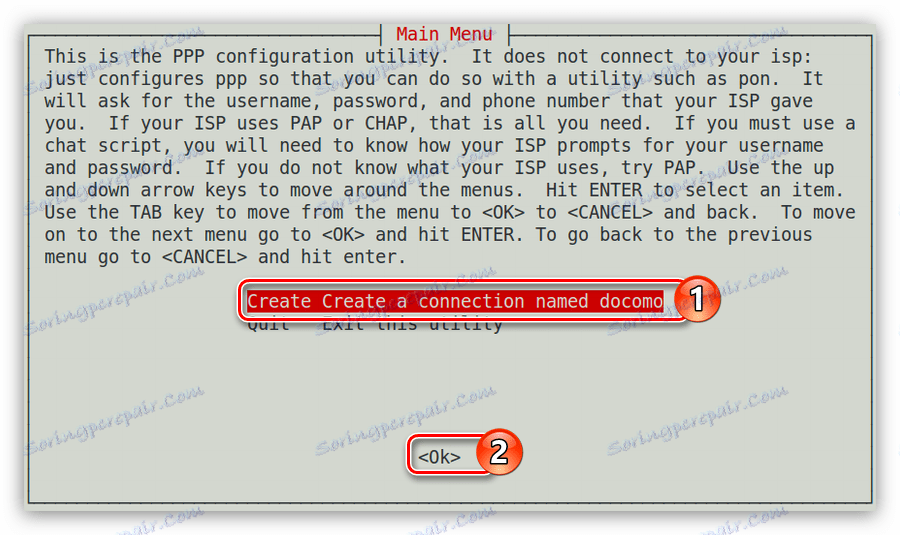
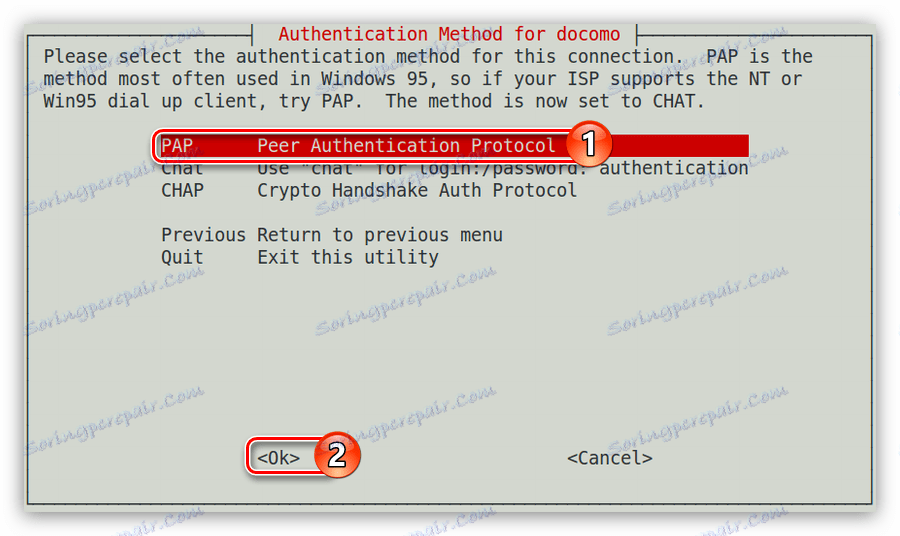
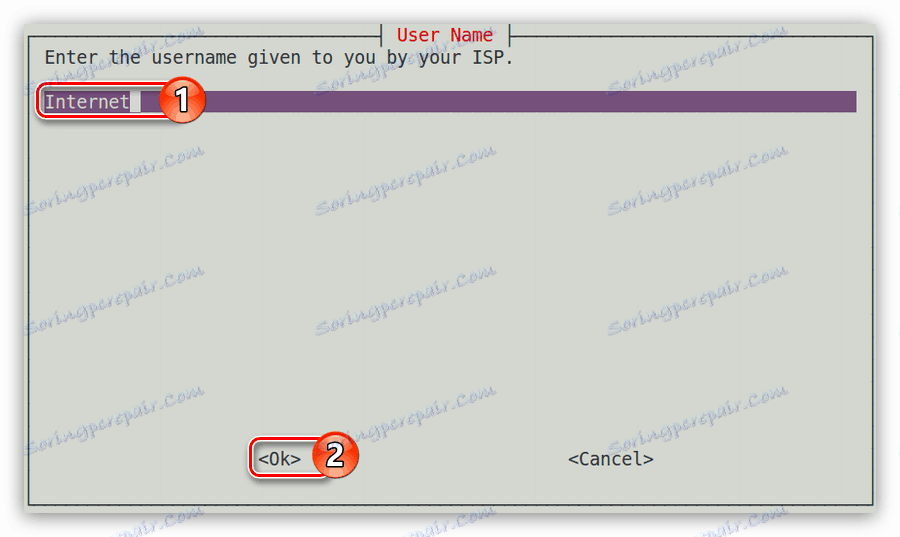
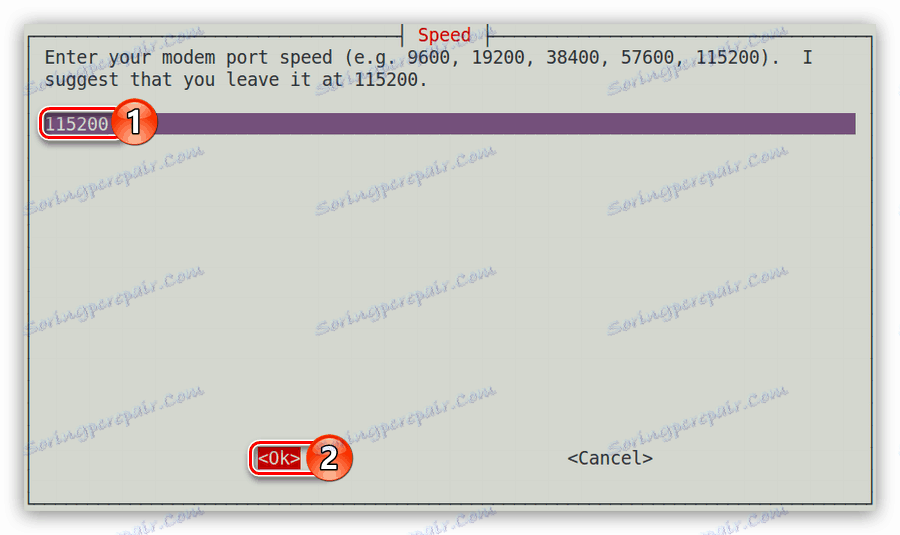
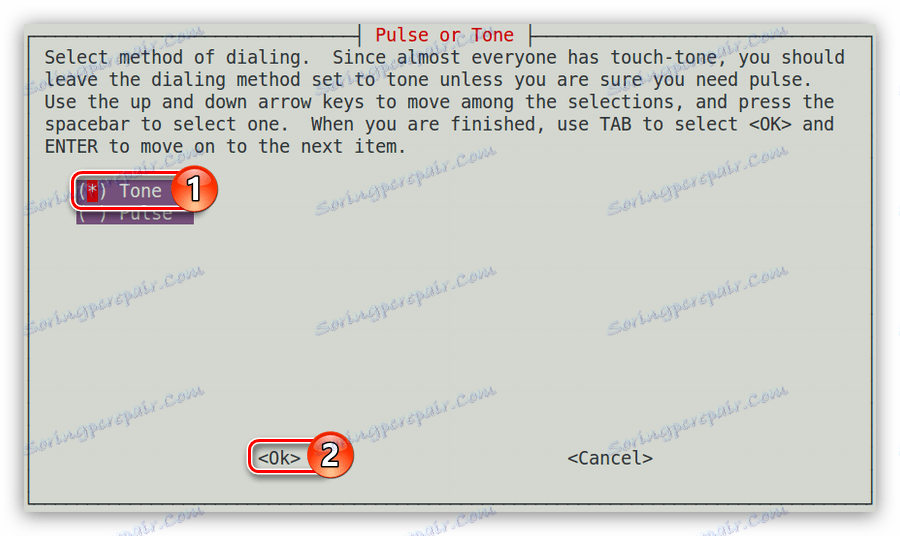
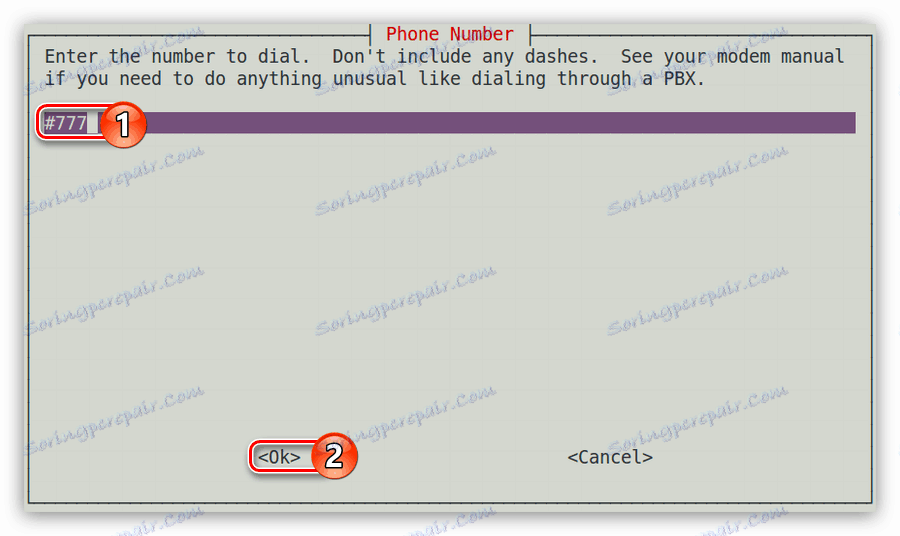
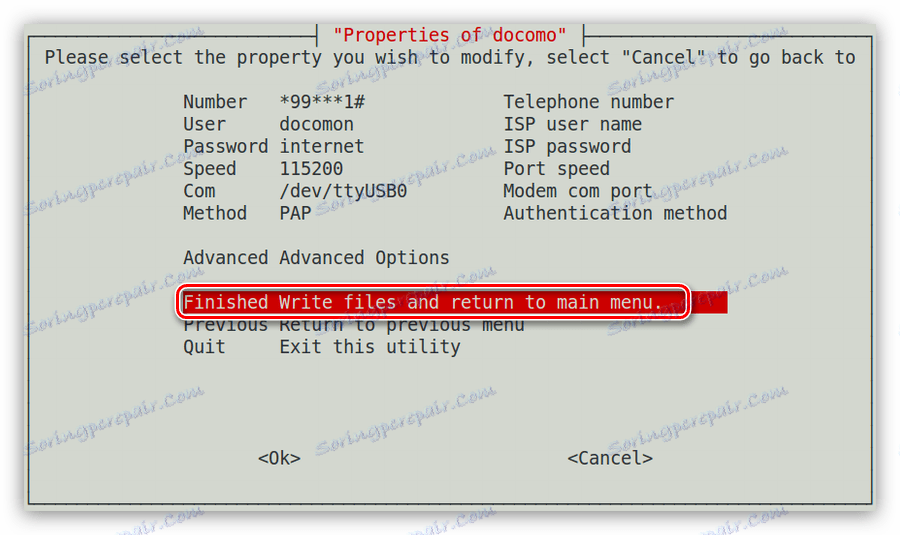
Teraz dla połączenia musisz wykonać tylko jedno polecenie:
pon docomo
Aby rozłączyć, użyj tego polecenia:
poff docomo
Metoda 2: wvdial
Jeśli nie możesz skonfigurować połączenia DIAL-UP za pomocą poprzedniej metody, możesz to zrobić za pomocą narzędzia wvdial . Pomoże to stworzyć specjalny plik w systemie, po którym będzie musiał dokonać pewnych zmian. Teraz zostanie szczegółowo powiedziane, jak to zrobić.
- Po pierwsze, musisz zainstalować wvdial w systemie, do tego w "Terminalu" wystarczy wykonać:
sudo apt install wvdialОпять же, если в этот момент сеть у вас не настроена, то вы можете заранее скачать нужный пакет с сайта на другом устройстве, скинуть его на флешку и установить на своем компьютере.
Скачать wvdial для 64-разрядных систем
Скачать wvdial для 32-разрядных систем - После того как утилита была установлена в вашей системе, ее необходимо запустить, чтобы она создала тот самый конфигурационный файл, который мы будем впоследствии изменять. Для запуска выполните следующую команду:
sudo wvdialconf - Файл был создан в директории «/etc/» и называется он «wvdial.conf» . Откроем его в текстовом редакторе:
sudo nano /etc/wvdial.conf - В нем будут храниться параметры, считанные утилитой с вашего модема. Вам же остается заполнить три строки: Phone , Username и Password .
- Сохраните изменения ( Ctrl+O ) и закройте редактор ( Ctrl+X ).
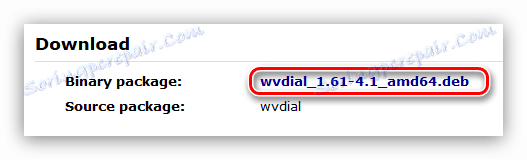
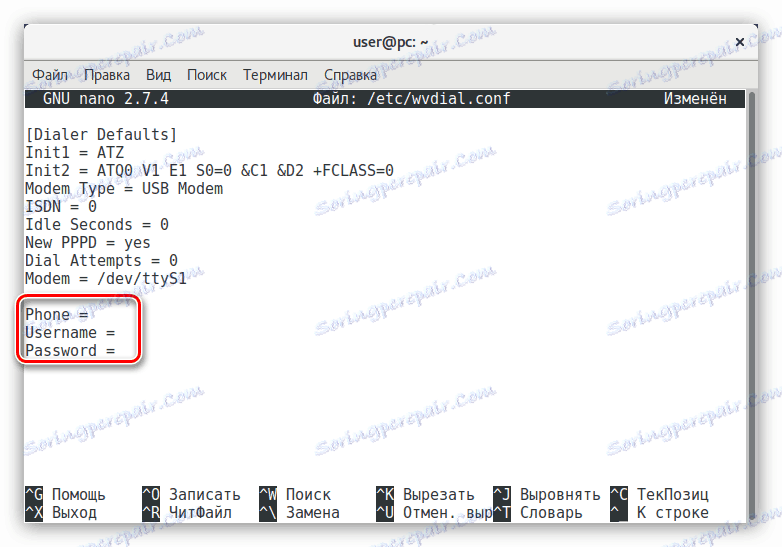
Соединение DIAL-UP настроено, но для его включения нужно выполнить еще одну команду:
sudo wvdial
Для настройки автоматического подключения к сети при запуске компьютера достаточно внести эту команду в автозагрузку Debian.
Wniosek
Существует несколько типов подключения к интернету, и в Debian есть все необходимые инструменты для их настройки. Как можно отметить из всего вышесказанного, существует даже несколько способов для настройки каждого вида подключения. Вам же остается решить для себя, каким из них воспользоваться.